Si vous ne pouvez pas jouer un seul match sur FIFA 23 sans que le jeu se fige et que votre PC se bloque, passez en revue la description en détail.
Nous avons montré une vidéo de présentation à la fin du poste pour une solution facile.
13 Façons de Résoudre FIFA 23 ne se lance pas, ne plante pas, ne se bloque pas et n’a pas d’écran noir
Effectuez toutes les solutions données ici pour résoudre les problèmes de FIFA 23.
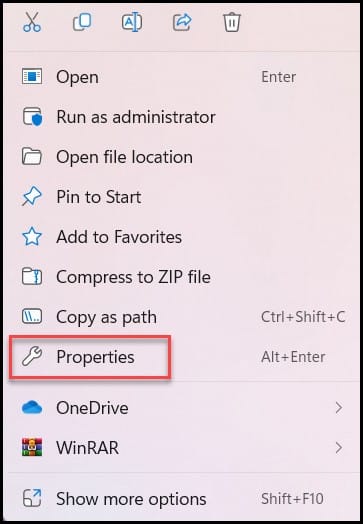
Lisez également ce guide si votre FIFA 23 a un faible FPS, un bégaiement ou un retard.
1) Exécutez le jeu en tant qu’administrateur
Exécuter le jeu exe en tant qu’administrateur sur votre PC peut fournir les autorisations requises pour le lancement du jeu.
Voici ce que vous devez faire :
Rendez-vous dans le dossier d’installation de FIFA 23 et faites un clic droit sur le fichier exe de FIFA 23. Sélectionnez Propriétés, puis cliquez sur l’onglet Compatibilité.
Cochez maintenant la case Exécuter ce programme en tant qu’administrateur.
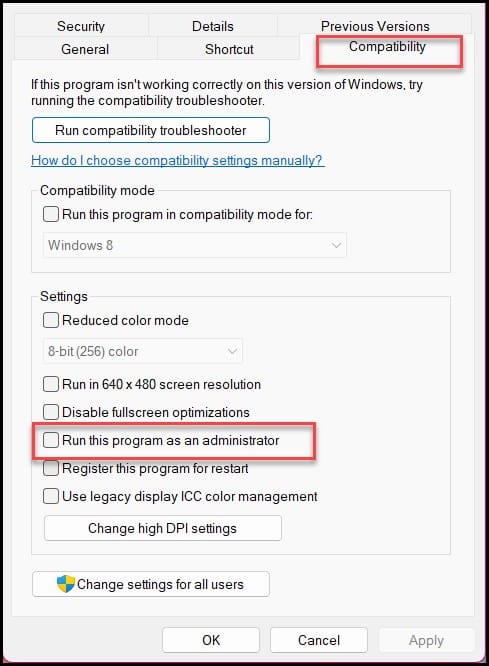
Enfin, cliquez sur Appliquer et OK.
2) Désactiver l’application de superposition
Les superpositions sont souvent responsables des jeux qui ne s’ouvrent pas ou ne plantent pas. Assurez-vous qu’aucune superposition d’application n’est en cours d’exécution lors du lancement ou de la lecture de FIFA 23.
Voici comment désactiver la superposition Steam :
Accédez à la section de la bibliothèque après avoir ouvert le client Steam. Faites un clic droit sur FIFA 23 et sélectionnez Propriétés.
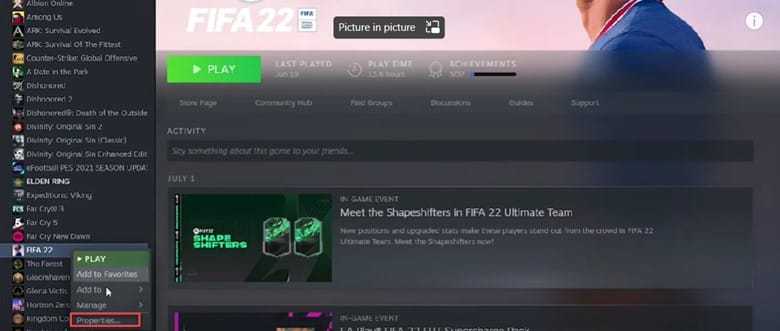
Accédez à la section Général et décochez la case Activer la superposition Steam.
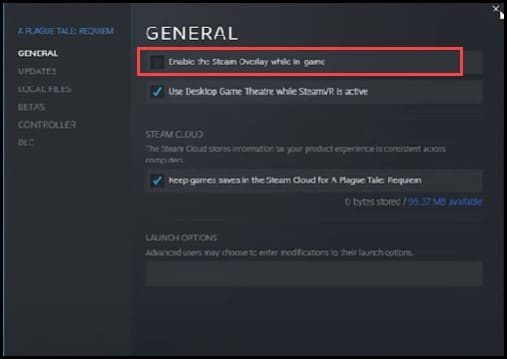
Voici comment vous pouvez désactiver les superpositions Origin dans le jeu :
Tout d’abord, vous devez ouvrir Origin, puis cliquer sur Ma bibliothèque de jeux.
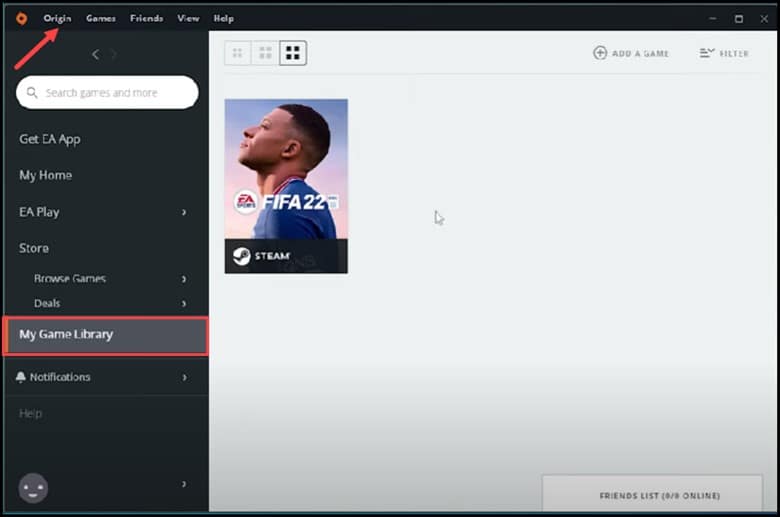
Ensuite, cliquez sur sur FIFA 23 et sélectionnez l’icône Paramètres. Ensuite, sélectionnez Propriétés du jeu et décochez la case Activer Origin dans le jeu pour FIFA 23.
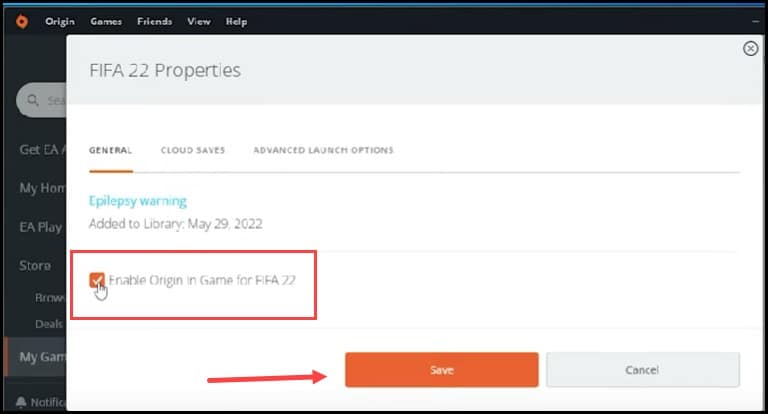
Ensuite, cliquez sur Enregistrer.
De même, désactivez les superpositions d’autres applications comme Discord, puis essayez de lancer le jeu.
3) Désactivez le pare-feu et l’antivirus
Un pare-feu externe ou un outil antivirus tiers peut également être à l’origine de l’un de ces problèmes.
Désactiver le logiciel antivirus tiers directement à partir de l’icône de la barre d’état antivirus peut vous aider à le résoudre.
Désinstallez tout antivirus tiers et voici comment procéder :
Appuyez sur la touche Windows + R pour ouvrir Exécuter. Ensuite, tapez appwiz.cpl et appuyez sur Entrée.

Localiser le tiers pare-feu ou tout antivirus de la liste des applications installées. Une fois que vous l’avez trouvé, cliquez dessus avec le bouton droit de la souris, puis sélectionnez Désinstaller.
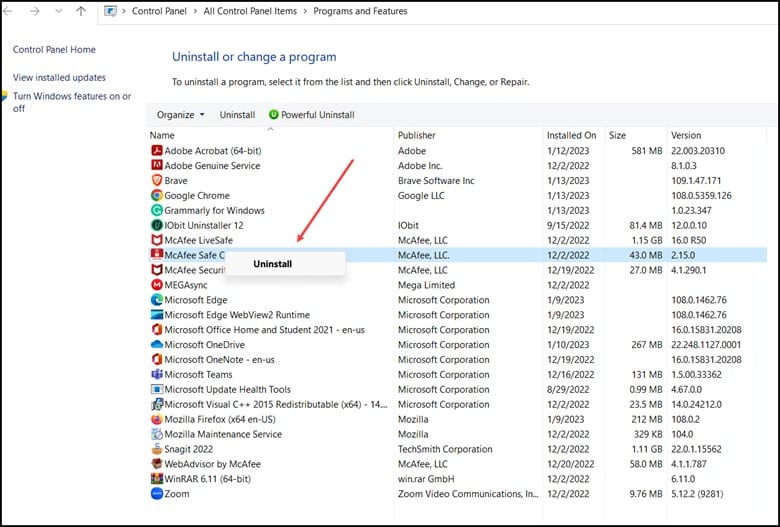
Suivez les instructions à l’écran pour terminer la désinstallation. Redémarrez le jeu et vérifiez si le problème persiste.
4) Désactiver l’optimisation plein écran
Une autre solution fortement recommandée pour les problèmes de lancement consiste à désactiver l’optimisation plein écran. Cela a résolu le problème pour beaucoup, et voici comment vous pouvez le faire :
Tout d’abord, vous devez ouvrir Steam et cliquer sur Bibliothèque. Ensuite, faites un clic droit sur FIFA 23 et sélectionnez l’option Gérer.
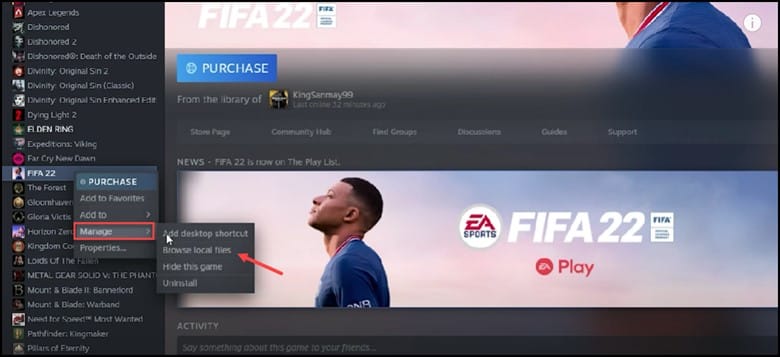
Cliquez sur l’option Parcourir les fichiers locaux pour ouvrir le dossier d’installation de FIFA 23. Localisez ensuite le fichier exe de FIFA 23 et faites un clic droit dessus. Maintenant, sélectionnez l’option Propriétés et cliquez sur l’onglet Compatibilité.
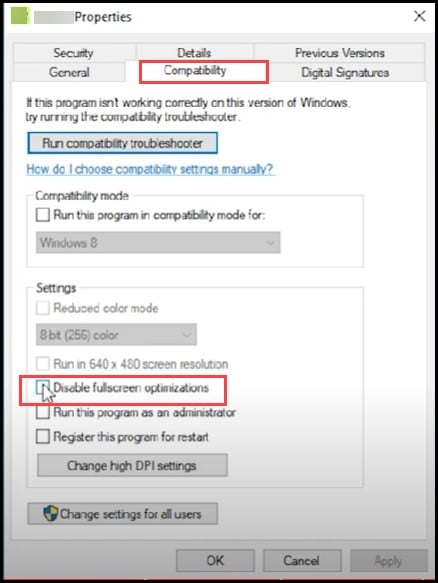
Enfin, cochez la case Désactiver l’optimisation plein écran et cliquez sur Appliquer et OK pour enregistrer les modifications.
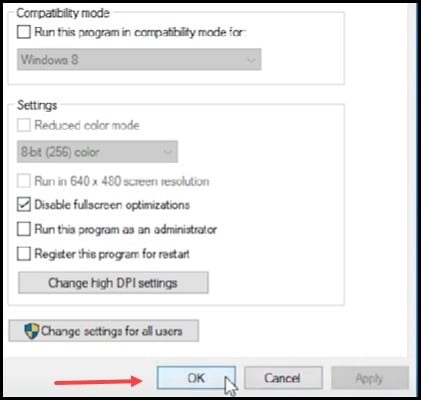
5) Mettre à jour Windows
Les jeux entrent souvent en conflit avec des versions Windows anciennes et obsolètes. Donc, si votre Windows est également obsolète, assurez-vous de le mettre à jour vers la dernière version.
Voici comment procéder :
Tout d’abord, vous devez taper Vérifier les mises à jour dans la barre de recherche et sélectionnez l’option supérieure.
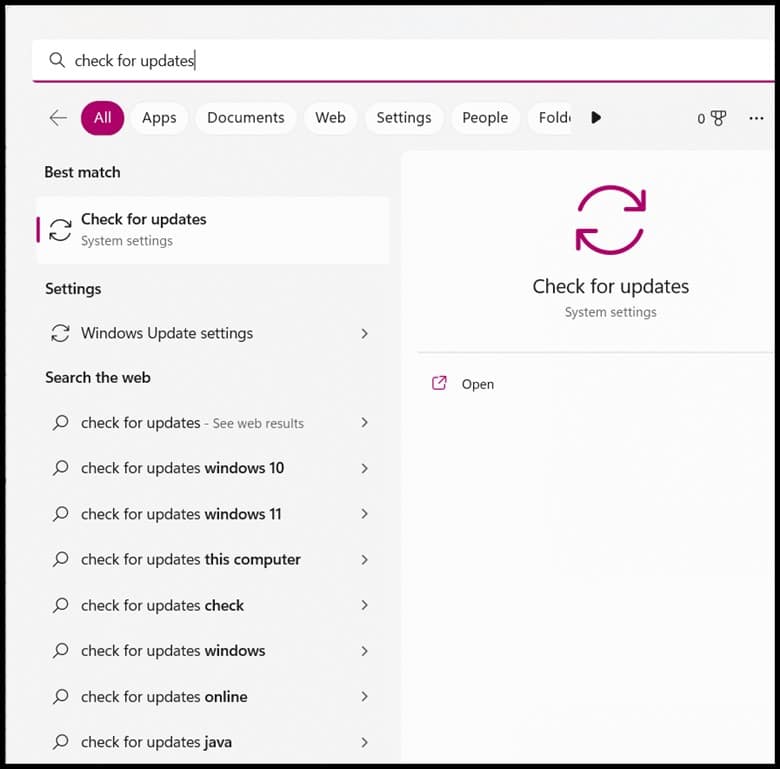
Alors , cliquez sur Rechercher les mises à jour et Windows recherchera les dernières mises à jour disponibles.
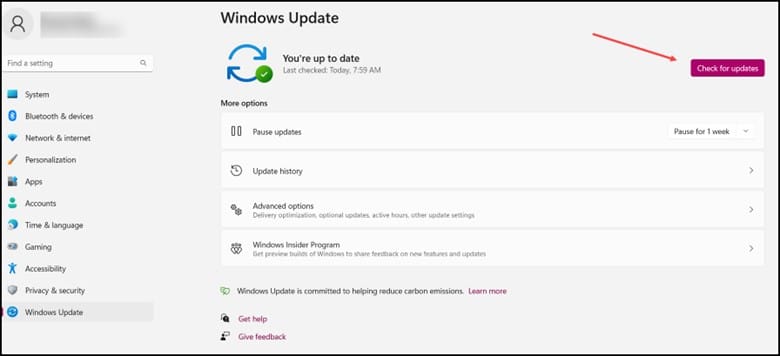
S’il y a toutes les mises à jour disponibles, puis téléchargez-les et installez-les. Une fois que vous avez terminé les étapes ci-dessus, redémarrez votre PC.
6) Graphismes bas de gamme
Jouer à un jeu avec des graphismes bas de gamme est une autre chose qui peut résoudre le problème de décalage et de blocage pour les bas de gamme PC.
Suivez ces étapes pour le faire :
Tout d’abord, vous devez ouvrir les Paramètres du jeu.
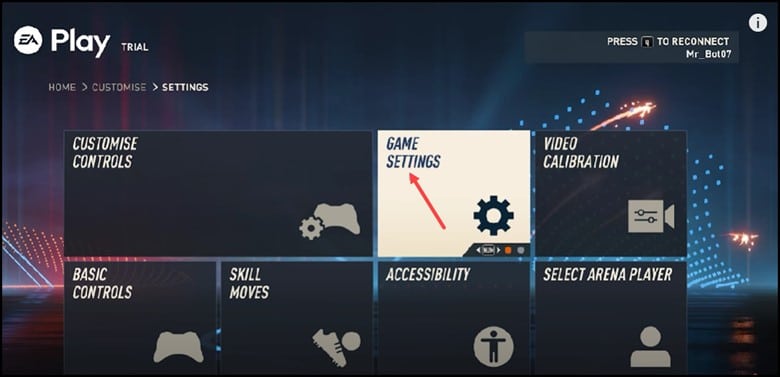
Définir le rendu qualité à Faible.
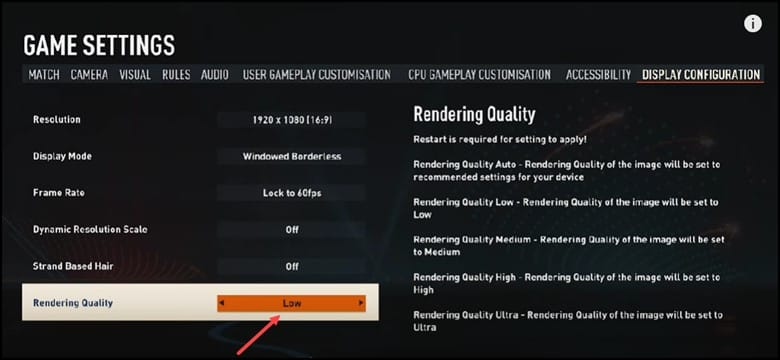
Enfin, cliquez sur OK pour enregistrer les modifications.
7) Mode d’affichage différent
Lancez FIFA 23 dans différents modes d’affichage si le problème persiste.
Pour ce faire, vous devez suivre les étapes mentionnées ci-dessous :
Exécutez le lanceur FIFA, puis ouvrez les Paramètres du jeu.
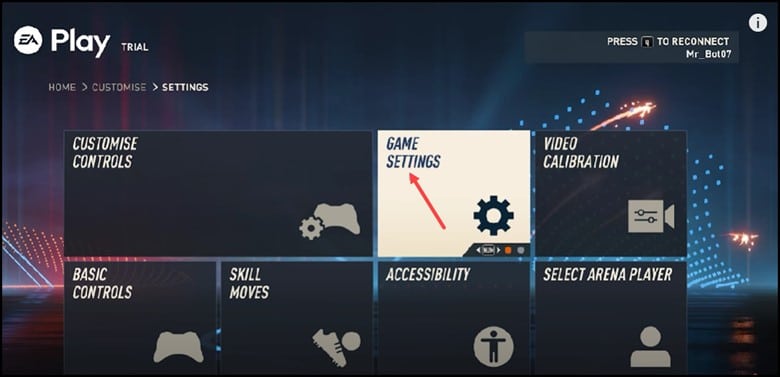
Exécutez le jeu en mode plein écran, fenêtré et sans bordure fenêtré et vérifiez lequel fonctionne le mieux.
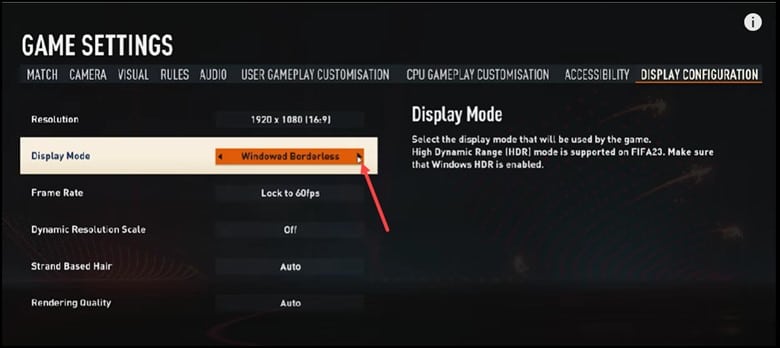
8) Définir des performances élevées
Une autre façon d’améliorer les performances consiste à régler le paramètre de puissance sur des performances élevées. Ceci est particulièrement efficace pour les ordinateurs portables.
En faisant cela, le PC opte pour l’optimisation des performances plutôt que pour l’économie d’énergie.
Voici comment vous pouvez le faire :
Tapez Panneau de configuration dans la barre de recherche et sélectionnez-le.
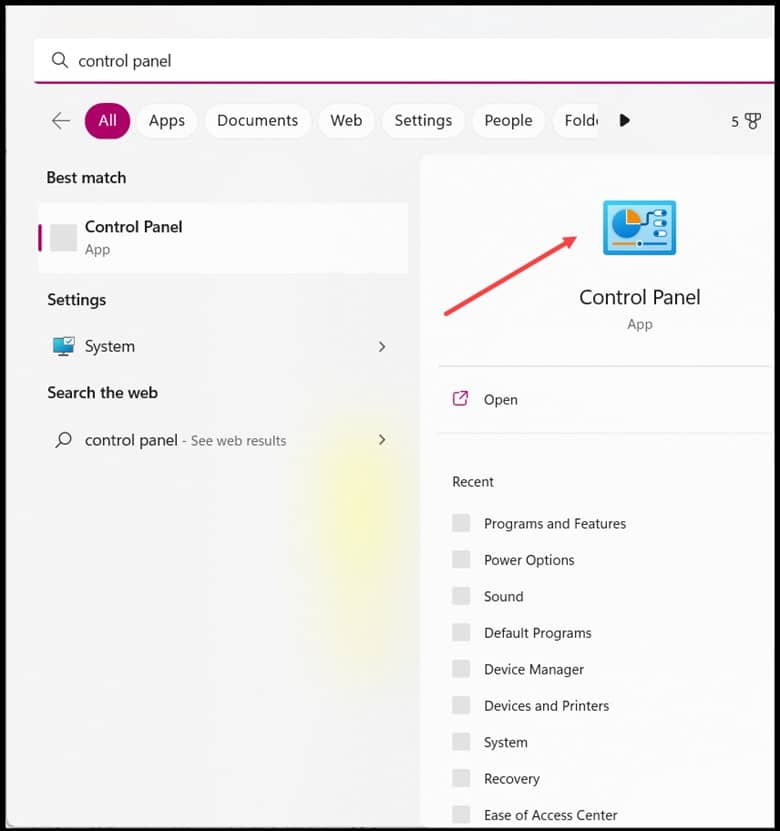
Définir la vue Par grandes ou petites icônes.
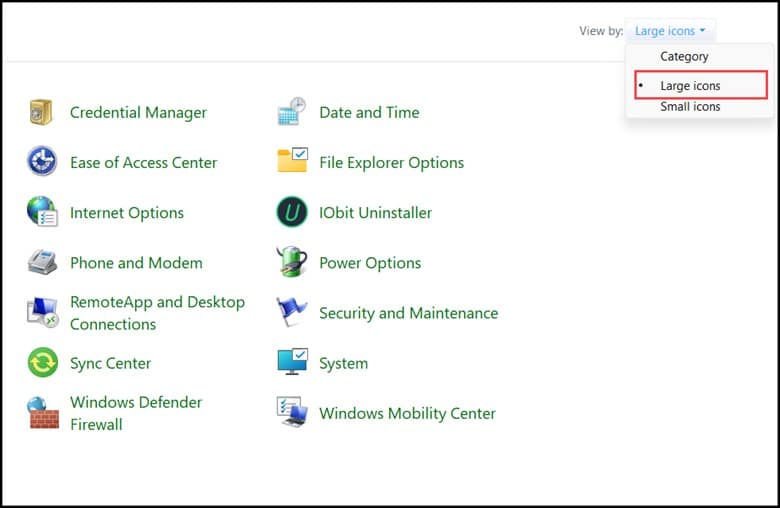
Ensuite, recherchez Options d’alimentation, puis ouvrez-le. Maintenant, si vous ne voyez pas le plan Haute performance répertorié, développez les plans supplémentaires Masquer. Enfin, vérifiez le plan Haute performance et enregistrez les modifications.
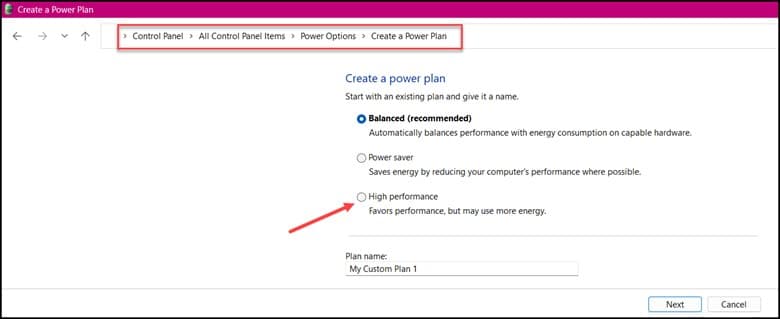
9) Vérifier l’intégrité des fichiers du jeu
La prochaine chose que vous pouvez faire est de vérifier l’intégrité des fichiers du jeu.
Voici comment vous pouvez vérifiez-le :
Tout d’abord, ouvrez Steam et dirigez-vous vers la bibliothèque. Ensuite, faites un clic droit sur FIFA 23 et sélectionnez Propriétés.
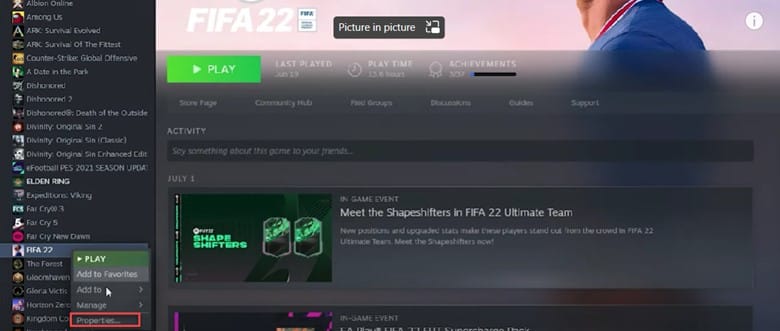
Ensuite, cliquez sur dans l’onglet Fichiers locaux et sélectionnez l’option Vérifier l’intégrité des fichiers du jeu.
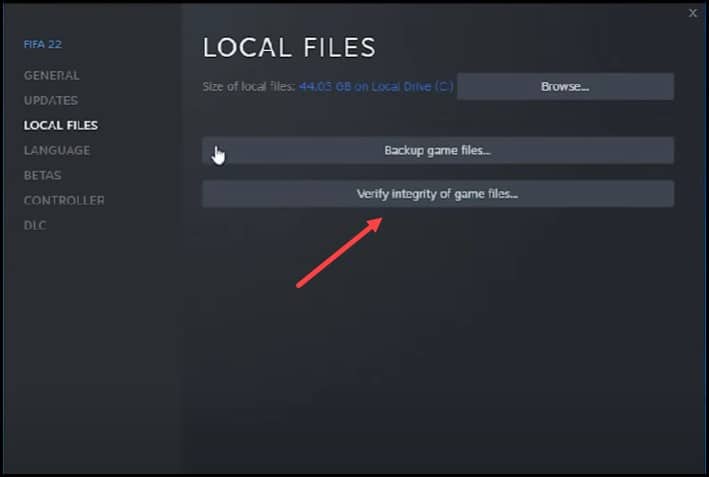
Enfin, attendez que Steam ait fini de vérifier, et une fois terminé, jouez au jeu.
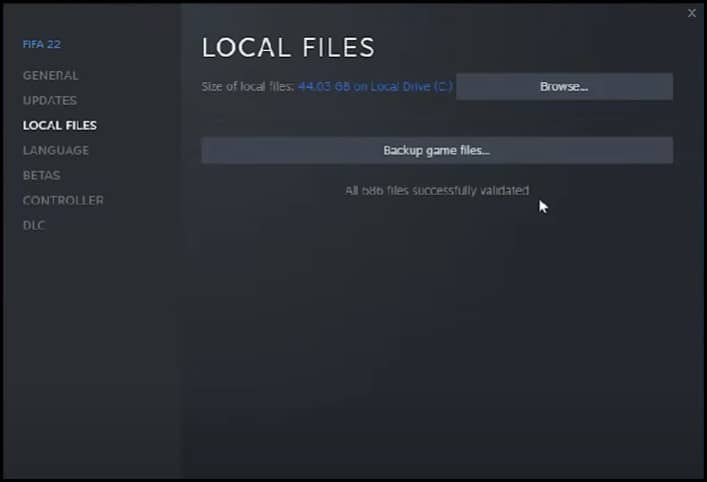
10) Fermez les applications inutiles en arrière-plan
Fermer les applications inutiles exécutées en arrière-plan est un excellent moyen d’améliorer les performances de jeu.
Suivez les étapes pour fermer les applications inutiles :
Tout d’abord, vous devez cliquer avec le bouton droit sur la barre des tâches et sélectionner Gestionnaire des tâches.
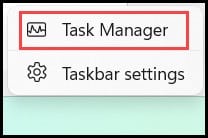
Ensuite, dans l’onglet Processus, vérifiez les processus inutiles. Faites un clic droit dessus et sélectionnez Fin de tâche pour les fermer.
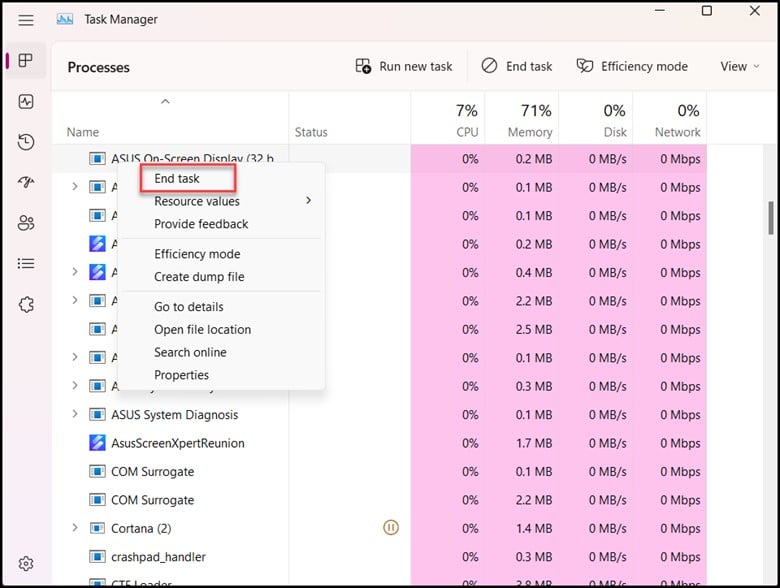
Remarque Fermez les applications telles que Discord, GeForce Experience et Google Chrome avant de jouer à FIFA 23.
11) Ajoutez l’antivirus à la liste d’exclusion
Si vous avez un antivirus tiers, ajoutez le jeu à la liste blanche ou à la liste d’exclusion.
Si vous utilisez Windows Defender, voici comment procéder :
Tout d’abord, vous devez taper Sécurité Windows dans la barre de recherche, puis sélectionner le meilleur résultat.
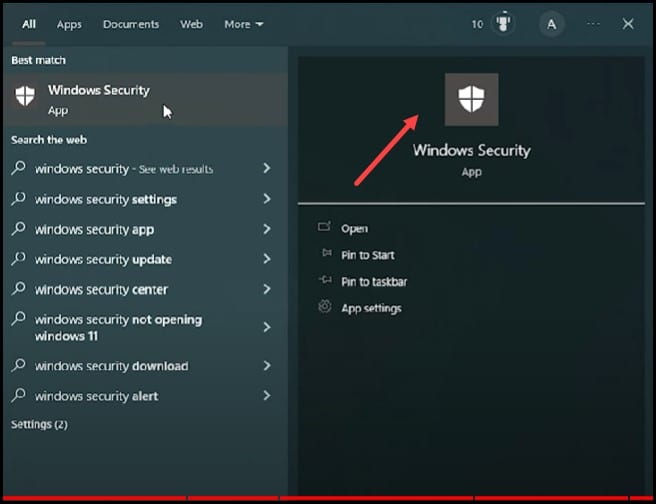
Ensuite, sélectionnez Protection contre les virus et les menaces et cliquez sur Maménager la protection contre les ransomwares.
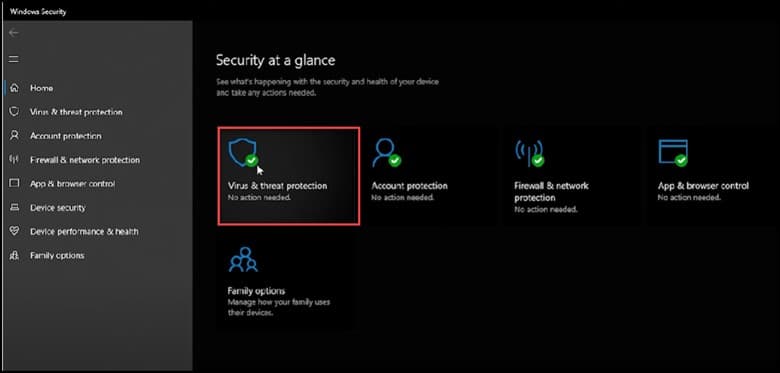
Cliquez sur Autoriser une application via l’accès au dossier du contrôleur et sélectionnez Oui.
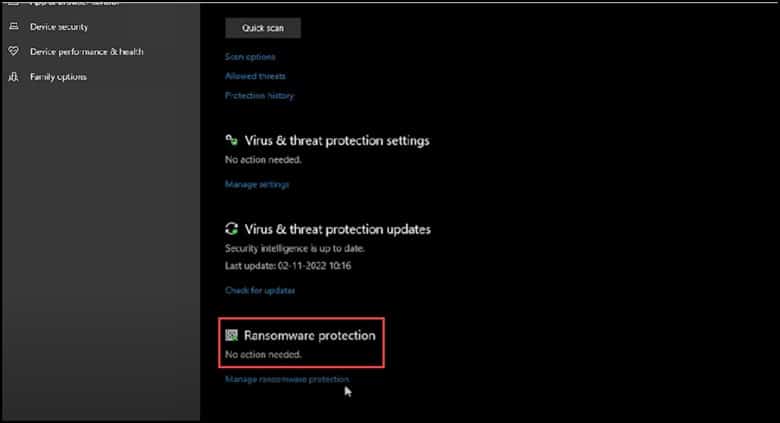
Ensuite, cliquez sur sur l’option Ajouter une application autorisée.
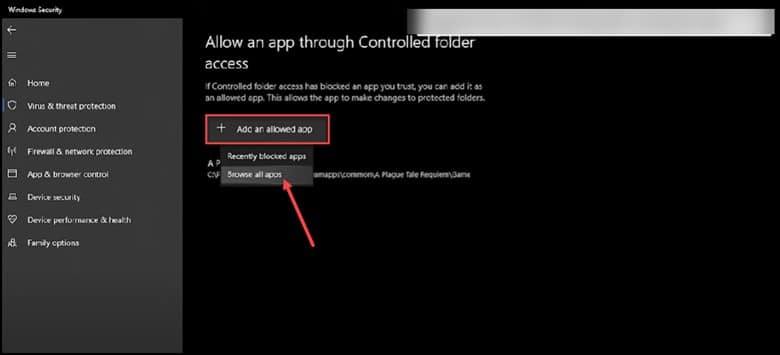
Maintenant, accédez au dossier d’installation de FIFA 23 et sélectionnez le fichier exe.
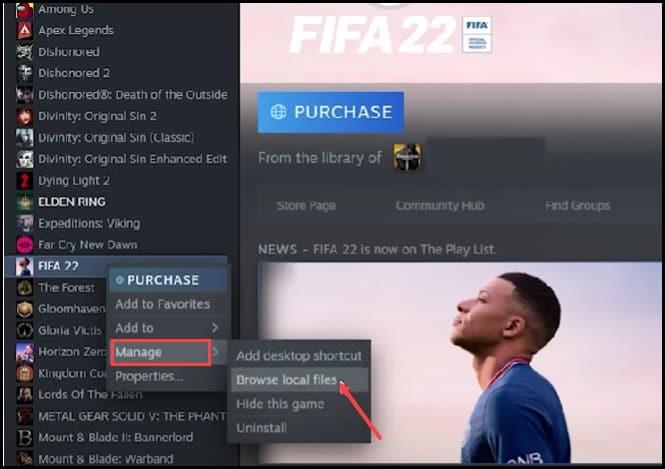
Lancez le jeu et voyez si le problème est résolu.
Si le problème persiste, désactivez la bascule d’accès au dossier contrôlé à partir des paramètres de protection contre les ransomwares.
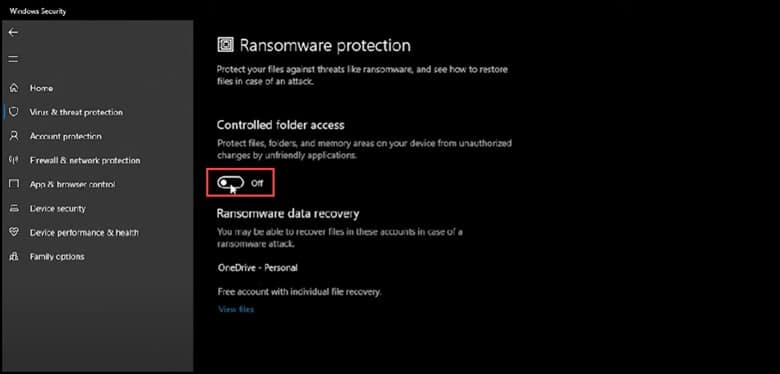
12) Mettre à jour le pilote GPU
Le pilote graphique corrompu ou obsolète est l’une des raisons les plus courantes des plantages et des bogues d’écran noir.
Mettez à jour votre pilote graphique et voyez si cela résout le problème.
13) Réinstallez le jeu
Si rien ne fonctionne, la réinstallation de FIFA 23 peut aider à résoudre votre problème.
Voici comment procéder :
Appuyez sur les touches Windows + R et saisissez appwiz.cpl.
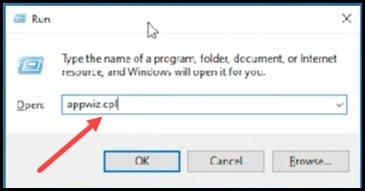
Ensuite, appuyez sur Entrée pour ouvrir la fenêtre Programmes et fonctionnalités.
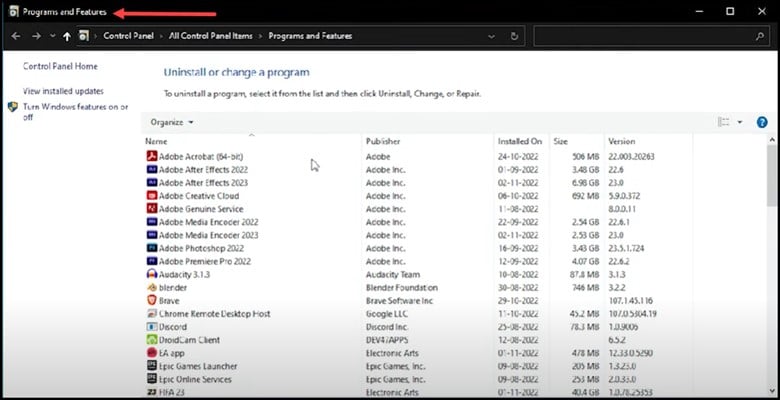
Rechercher FIFA 23 puis faites un clic droit dessus. Sélectionnez Désinstaller, puis suivez les options à l’écran pour désinstaller FIFA 23.
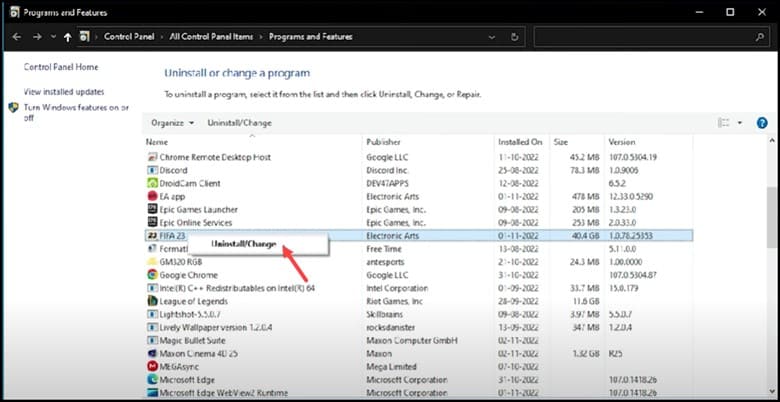
Réinstallez le jeu une fois qu’il est installé et voyez si le problème est résolu maintenant.
Conclusion
Si vos doutes ne sont pas dissipés ou si le problème persiste, écrivez-nous dans la section des commentaires ci-dessous.